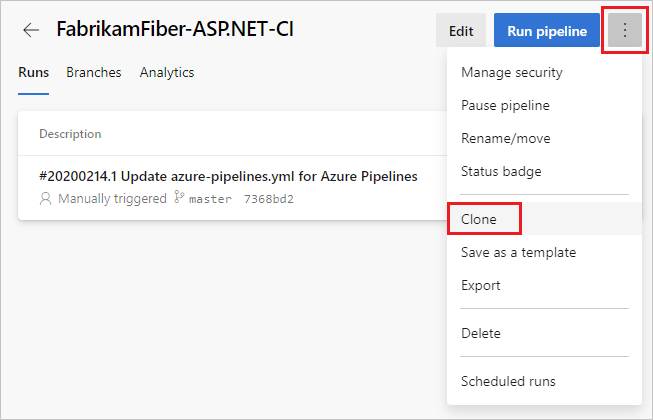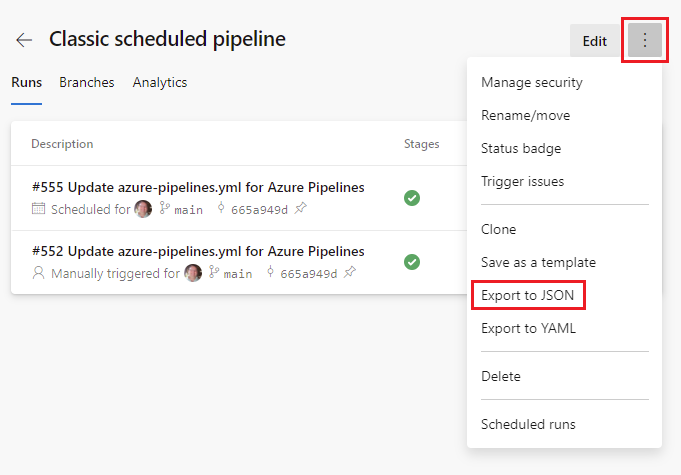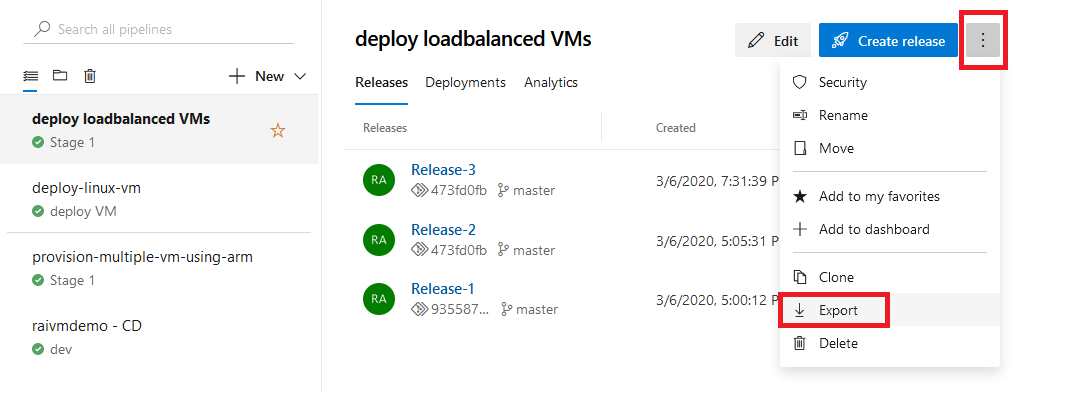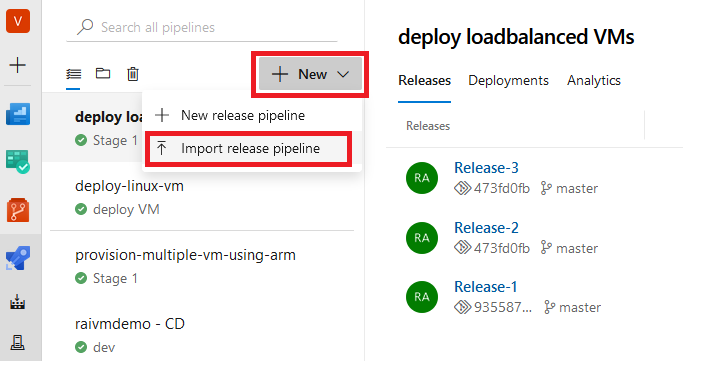Megjegyzés
Az oldalhoz való hozzáféréshez engedély szükséges. Megpróbálhat bejelentkezni vagy módosítani a címtárat.
Az oldalhoz való hozzáféréshez engedély szükséges. Megpróbálhatja módosítani a címtárat.
Azure DevOps Services | Azure DevOps Server 2022 – Azure DevOps Server 2019
A folyamat létrehozásának egyik módszere egy meglévő folyamat másolása és kiindulási pontként való használata. A YAML-folyamatok esetében a folyamat olyan egyszerű, mint a YAML másolása egyik folyamatból a másikba. A klasszikus szerkesztőben létrehozott folyamatok esetében az eljárás attól függ, hogy a másolandó folyamat ugyanabban a projektben van-e, mint az új folyamat. Ha a másolandó folyamat ugyanabban a projektben található, klónozhatja, és ha egy másik projektben van, exportálhatja az adott projektből, és importálhatja a projektbe.
A klasszikus folyamatok klónozása a beállításokat is klónozza, például változókat, eseményindítókat és beállításokat. A biztonsági beállítások nincsenek klónozva. A YAML-folyamatok klónozása csak a YAML-tartalmat másolja át, és újra kell konfigurálnia minden más beállítást.
A klasszikus build csővezeték YAML-be történő migrálásával kapcsolatos információkért lásd Migrálás klasszikus folyamatokból.
Adatfolyam klónozása
YAML-folyamatok esetében a klónozás folyamata abból áll, hogy a YAML-t átmásoljuk a forrásfolyamatból, és közvetlenül felhasználjuk az új folyamat alapjaként.
Menjen a folyamat részleteihez, és válassza a Szerkesztés lehetőséget.
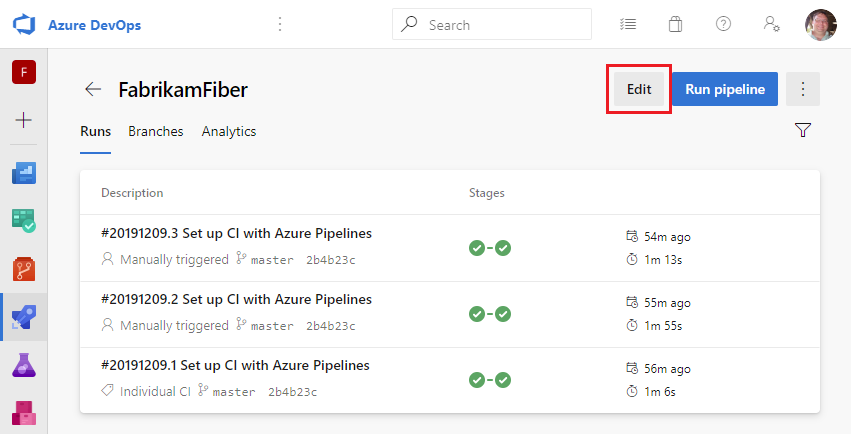
Másolja ki a folyamat YAML-ét a szerkesztőből, és illessze be az új folyamat YAML-szerkesztőjébe.
Feljegyzés
Klasszikus folyamatból való másoláskor először válassza ki az ügynök feladatot, majd kattintson a YAML megtekintése lehetőségre, és a Másolás vágólapra gombra. Ezután illessze be az új folyamat YAML-szerkesztőjébe. Ezeket a műveleteket megismételheti a folyamat minden egyes feladatához.
Az újonnan klónozott folyamat testreszabásához tekintse meg a folyamat testreszabása című témakört.
Feljegyzés
YAML-folyamat klónozásakor csak a YAML-tartalom lesz másolva. Újra kell konfigurálnia a YAML-tartalom hatókörén kívül definiált egyéb beállításokat, például változókat, eseményindítókat, biztonsági beállításokat és egyéb beállításokat.
Adatcsatorna exportálása és importálása
Létrehozhat egy új klasszikus csővezetéket egy meglévő csővezeték exportálásával és importálásával. Ez akkor hasznos, ha az új folyamatot külön projektben kell létrehozni.
A YAML-folyamatokban az egyik projektből való exportálás és a másikba való importálás ugyanaz a folyamat, mint a klónozás. A folyamat YAML-ét a szerkesztőből másolhatja, és beillesztheti az új folyamat YAML-szerkesztőjébe.
Menjen a folyamat részleteihez, és válassza a Szerkesztés lehetőséget.
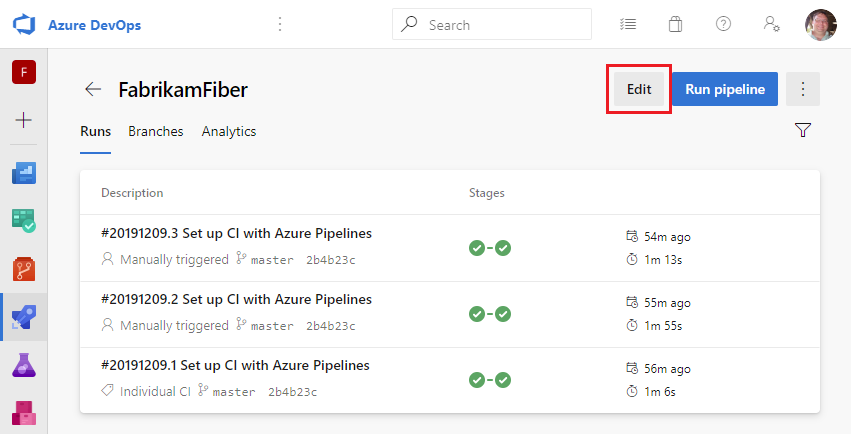
Másolja ki a folyamat YAML-ét a szerkesztőből, és illessze be az új folyamat YAML-szerkesztőjébe.
Az újonnan klónozott folyamat testreszabásához tekintse meg a folyamat testreszabása című témakört.
Következő lépések
Megtudhatja, hogyan lehet testre szabni a klónozott vagy importált folyamatot.